Как да актуализирам телеграмата на телефона и компютъра

- 4007
- 729
- Ms. Jimmie Douglas
Telegram Messenger отдавна става много популярен. И след като официалната подкрепа на руския език беше представена в последния брой на мобилен клиент, руската аудитория се увеличи още повече. Услугата е много напреднала и има редица уникални функции. Но разработчиците не седят неподвижно и продължават редовно да пускат нови версии. За да се използват абсолютно всички възможности, е необходимо да се установи най -новият брой на програмата.

Техниката за актуализиране на телеграмата на различни устройства е малко по -различна.
В днешния материал ще разгледаме как да изпълним актуализацията на „Telegram“ на различни устройства. Можете да разберете как да установите най -новата версия на програмата на мобилни устройства, както и на компютър.
Как да актуализирам мобилната версия
На всяка мобилна платформа изтеглете последния изход от магазина за приложения. Това ще бъде Google Play Market за Android, Apple Appstore за iOS и Windows Store.
Android
- Стартирайте клиента на пазара на игра на вашия телефон.
- Прекарайте пръст от левия ръб на екрана, за да разширите страничното меню и плъзнете „Моите приложения и игри“.
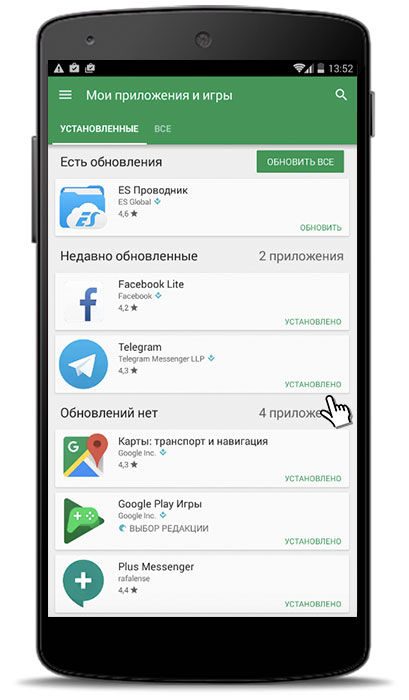
- Ако в момента е налична нова версия, ще я видите в раздела "Актуализация".
- Кликнете върху името "Telegram", за да отидете на неговата страница.
- Плъзнете бутона "Актуализиране" и изчакайте края на процеса.
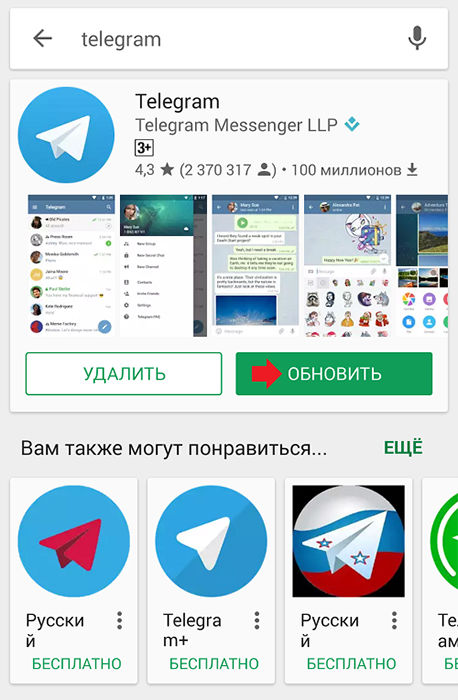
- Включете актуализираната "Telegram".
iOS
- Отворете клиента на Appstore в менюто на iPhone.
- В долната част на екрана щракнете върху отметката "Актуализиране".
- Намерете „Telegram“ в списъка с общи. Ако не е в този списък, тогава вече сте инсталирали най -новата модификация.
- Отидете на страницата на Telegram Messenger и плъзнете бутона "Update".
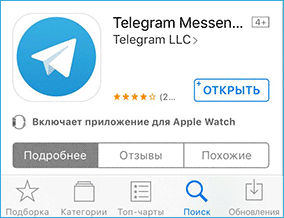
- Въведете данните от акаунта на Apple ID, след което изчакайте инсталацията да приключи.
- Отворете най -новия брой "Telegram".
Windows Phone
В повечето случаи смартфоните на Windows автоматично качват съответните версии на инсталирани програми. Ако искате да надстроите ръчно, следвайте следните действия.
- Изпълнете Windows Store.
- Натиснете снимката на профила и отидете в секцията за изтегляне и актуализирайте.
- Намерете пратеника в списъка и се подхлъзвайте на бутона за изтегляне.
- Изчакайте края на процеса и включете клиента.
Как да актуализирам телеграмата на компютър
Telegram Developers се увери, че изглежда абсолютно еднакво на всички операционни системи за компютри. Следователно, независимо дали използвате Windows, Linux или Mac OS, процедурата ще бъде абсолютно същата:
- В главното меню на клиента щракнете върху три хоризонтални ленти в горния ляв ъгъл на екрана, за да разширите страничното меню.
- Отидете в секцията „Настройки“ и премахнете до подраздел „Общи настройки“ („Общи“.
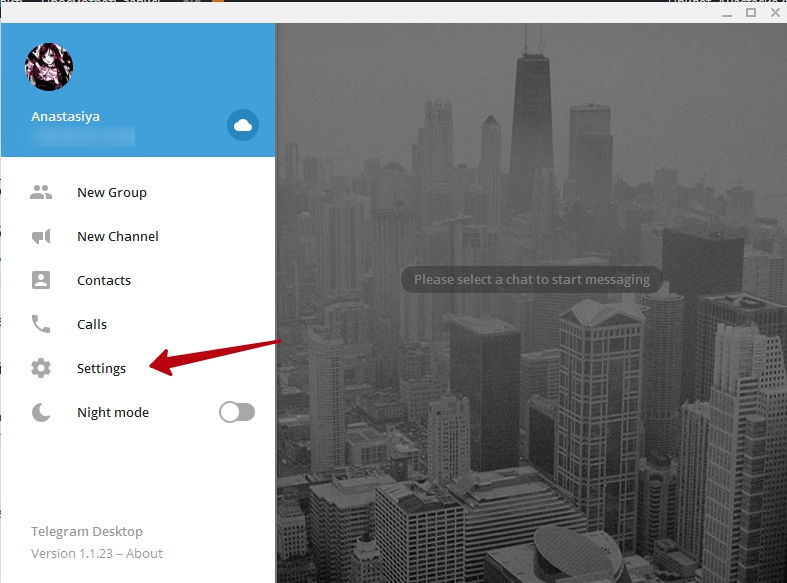
- В близост до елемента „Актуализирайте автоматично“ текущият проблем ще бъде посочен и връзката „Проверка за актуализации“ също ще бъде връзката.
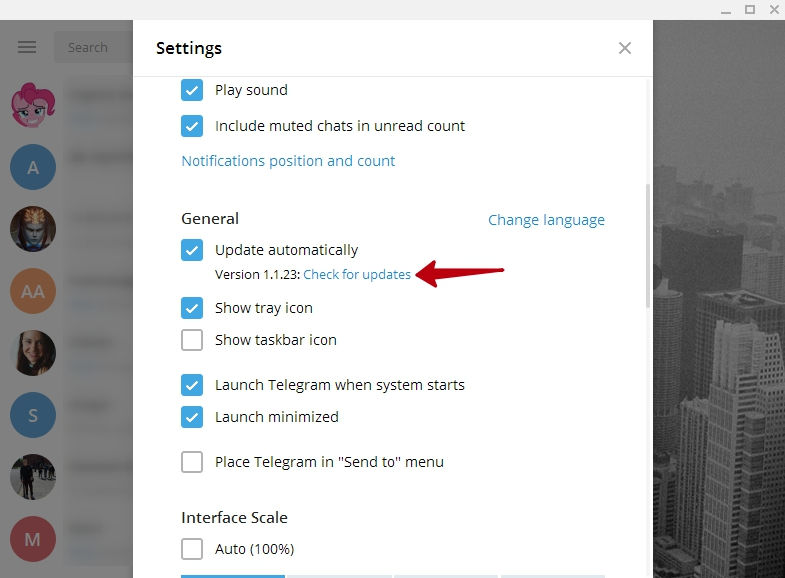
- Ако има нов брой, програмата ще се зареди автоматично, след което ще издаде заявка за рестартиране.
- След няколко секунди Messenger ще има най -новото издание.
MacOS Appstore
Ако сте инсталирали "Telegram" на компютърната продукция на Apple през AppStore, тогава можете да изтеглите текущата версия, както следва.
- Отворете Appstore, след което отидете в раздела "Актуализация".
- Намерете в списъка на "Telegrams" и напротив, щракнете върху бутона "Актуализиране".
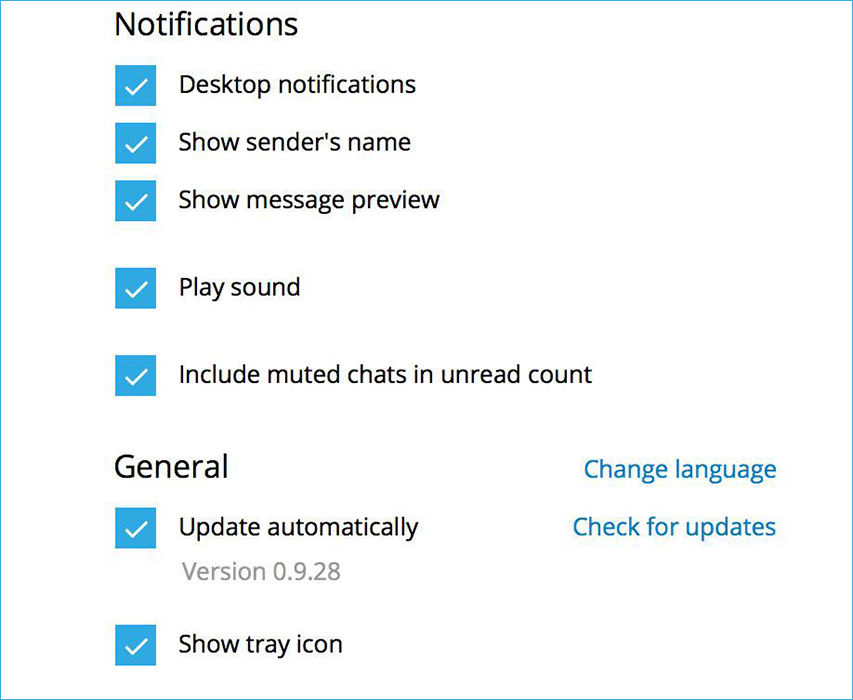
- Изчакайте края на процеса и стартирайте клиента.
Заключение
Поради факта, че разработчиците на Telegram се увериха, че приложението изглежда еднакво на всички платформи, няма нужда да свикнете с новия интерфейс, ако имате няколко устройства на различни операционни системи. В коментарите, моля, кажете ви коя платформа използвате пратеника.
- « Telegram Russification на Android
- Парола в Telegram Как да поставите, променяте, изтривате и възстановявате »

